Table of Contents
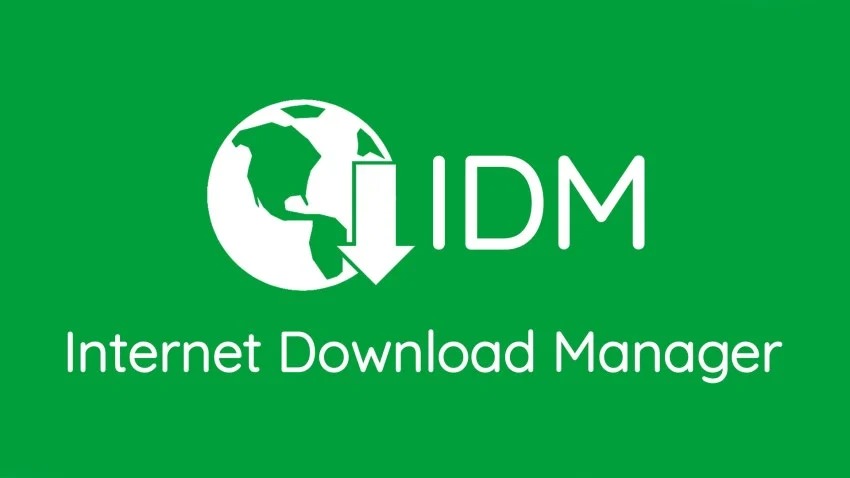
Mặc dù công cụ IDM đã có tiềm năng tăng tốc độ download của bạn lên rất nhiều lần rồi, tuy nhiên bạn vẫn còn có thể tăng thêm tốc độ download lên nhiều nữa bằng cách tăng số lượng đường truyền có sẵn, vô hiệu hóa bộ giới hạn tốc độ, dọn dẹp các tập tin đã tải, và lên lịch download vào những khung giờ có lượng traffic thấp. Trong bài viết này, GhienCongNghe sẽ hướng dẫn bạn phương pháp tăng tốc độ download IDM lên 100 lần.
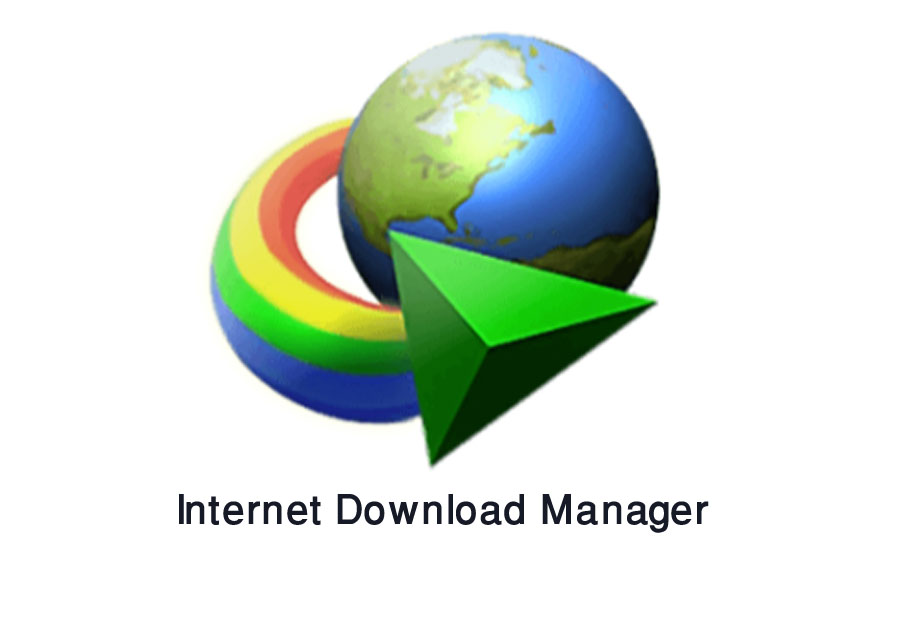
Phương pháp tăng tốc độ download IDM lên 100 lần
Phần 1: Tăng số lượng đường truyền
- Bước 1: Khởi động Internet Download Manager
Nếu bạn chưa tải IDM thì hãy vào đây để tải về và cài đặt: https://www.internetdownloadmanager.com/
- Bước 2: Chọn biểu tượng Options có hình răng cưa ở trên thanh công cụ của IDM.
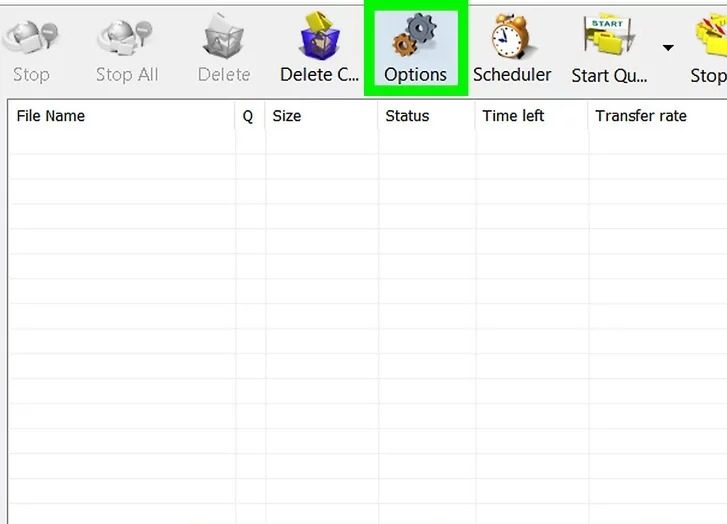
- Bước 3: Chọn tab Connection nằm bên phải của cửa sổ Internet Download Manager Configuration.
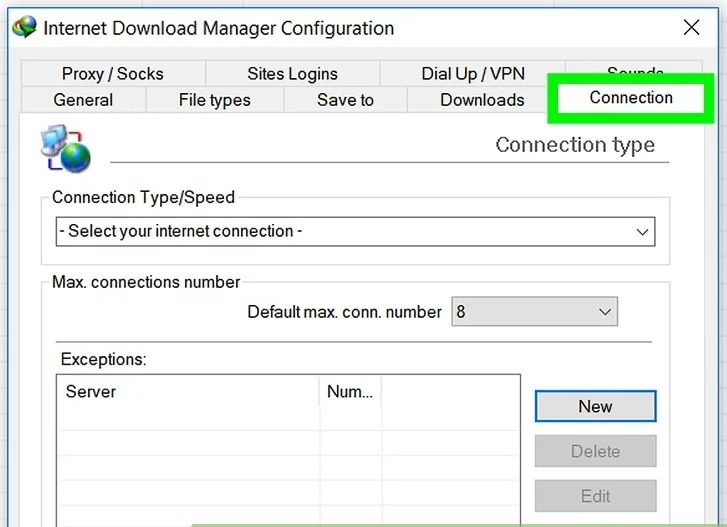
- Bước 4: Thay đổi loại đường truyền và tốc độ tải.
Bấm vào thanh “Select your internet connection” ở dưới mục Connection Type/Speed, sau đó chọn High speed: Direct connection (Ethernet/Cable) / Wi-Fi / Mobile 4G / other.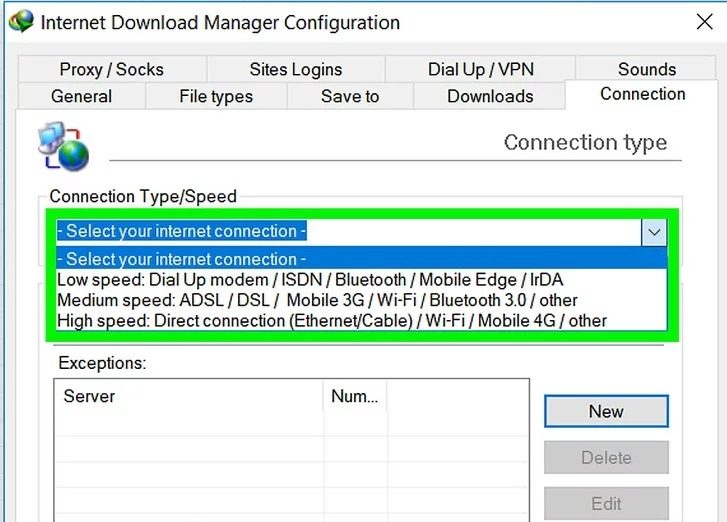
- Bước 5: Thay đổi số lượng đường truyền. Tại thanh “Default max. conn. number”, chọn số 16, 24 hoặc 32.
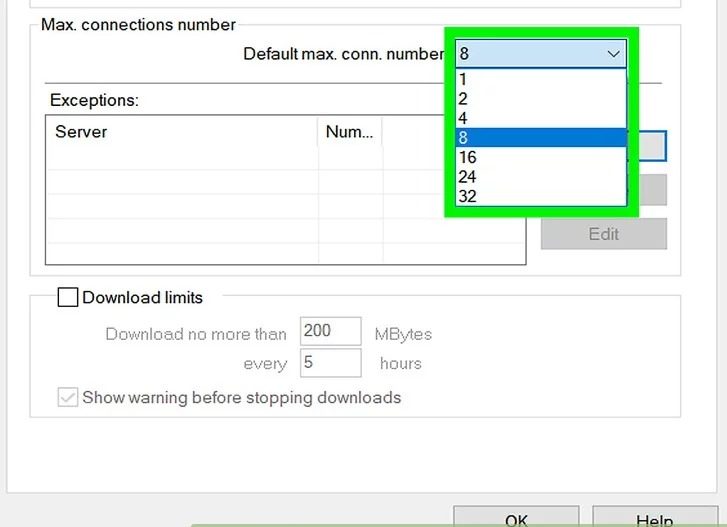
Lưu ý: Chỉ thực hiện bước này nếu máy tính, router, và loại đường truyền của bạn đều thuộc những mẫu có hiệu suất cao. Nếu không thì thao tác này sẽ giảm đi tốc độ download của bạn xuống.
Sử dụng tối đa số đường truyền có sẵn sẽ khiến địa chỉ IP của bạn liệt vào danh sách đen của các trang download nếu bạn tải nhiều file cùng 1 lần.
- Bước 6: Chọn OK ở cuối cửa sổ để lưu cài đặt tùy chọn.
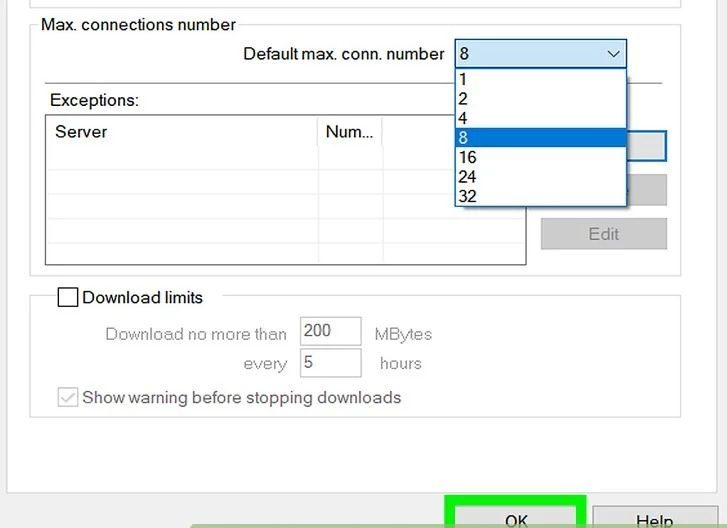
Phần 2: Vô hiệu hóa bộ giới hạn tốc độ
- Bước 1: Chọn tab Downloads nằm ở trên thanh menu của IDM.
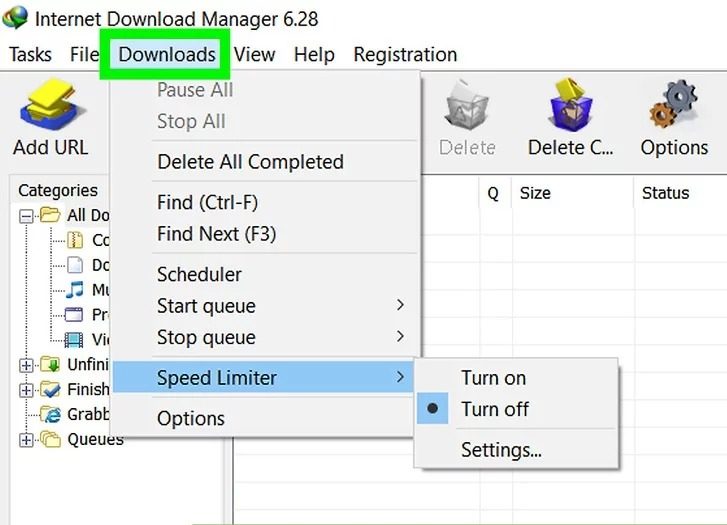
- Bước 2: Chọn Speed Limiter nằm ở gần cuối menu hiện ra.
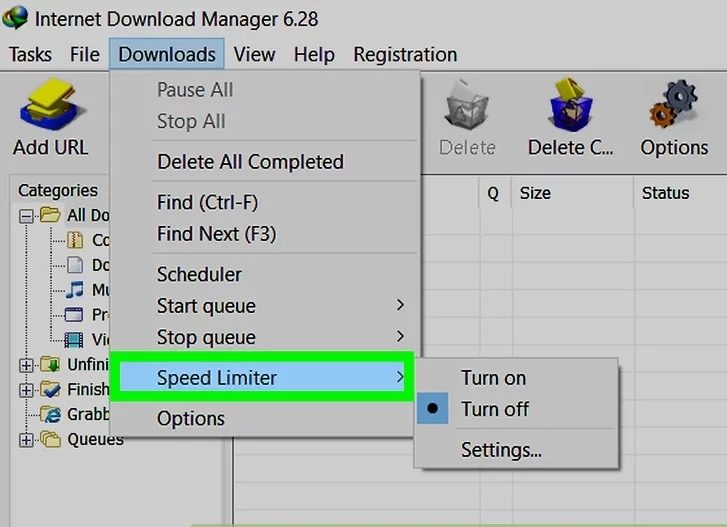
- Bước 3: Chọn Turn off để ngăn IDM không cho IDM giới hạn tốc độ download của bạn.
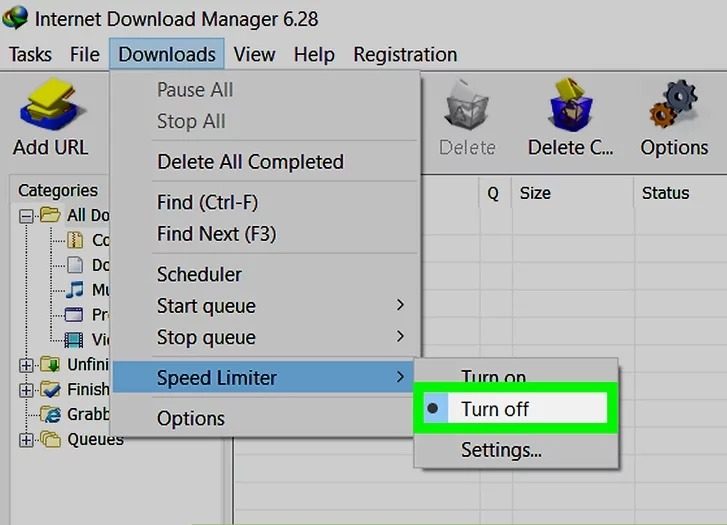
Phần 3: Giảm số lượng download đồng thời
- Bước 1: Chọn biểu tượng Scheduler hình đồng hồ ở trên thanh công cụ của IDM.
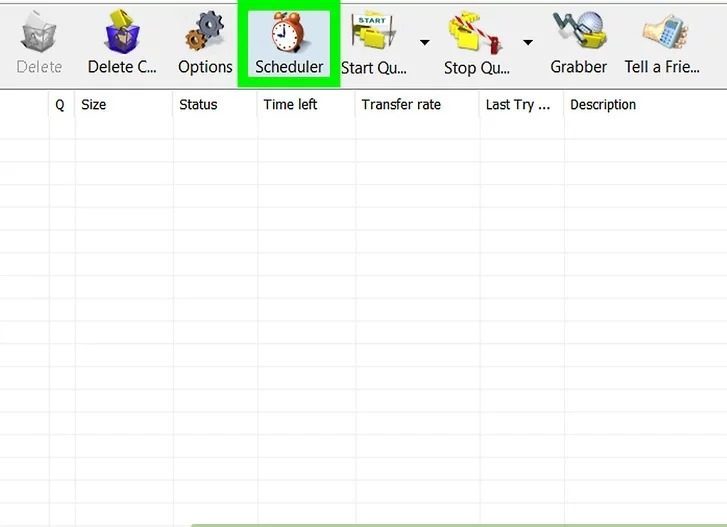
- Bước 2: Chọn tab Files in the queue ở trên cùng của cửa số Scheduler.
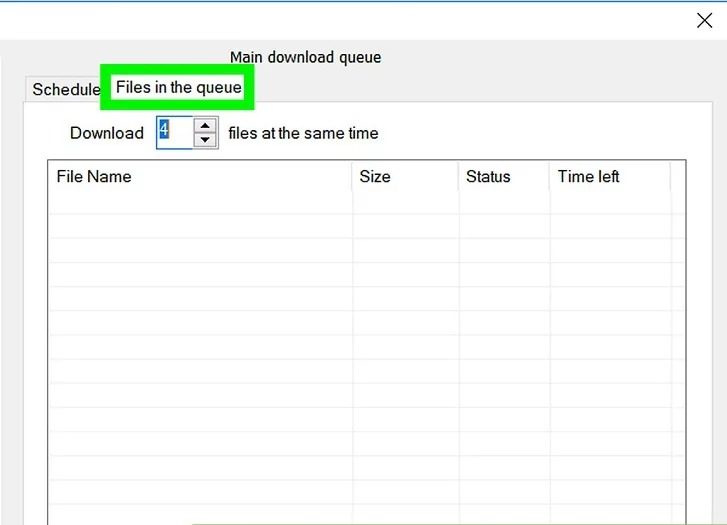
- Bước 3: Giảm số lượng download đồng thời. Giảm số ở ô “Download… files at the same time” xuống còn số “1”. Làm cách này để tăng tốc độ download của một lần download nhất định.
- Bước 4: Click Apply ở dưới đáy cửa sổ để lưu tùy chỉnh của bạn.
Phần 4: Lên lịch download
- Bước 1: Chọn tab Schedule nằm ở bên trái tab Files in the queue. Nếu bạn có file download đang đợi trong hàng chờ, bạn có thể lên lịch download vào lúc có lượng traffic thấp (ví dụ như là nửa đêm).
- Bước 2: Tick vào ô “Start download at” ở trên cùng của cửa sổ.
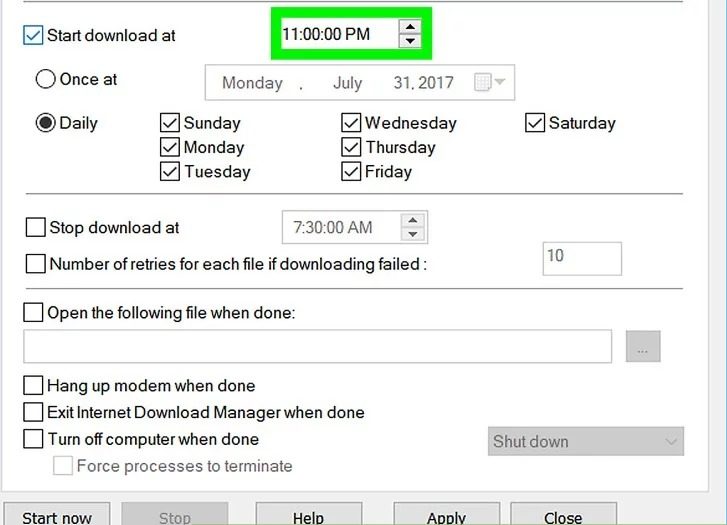
- Bước 3: Chọn thời gian download. Chọn thời gian bạn muốn download ở ô thời gian bên phải.
- Bước 4: Đảm bảo không tick vào ô “Stop download at”. Nếu bạn muốn đảm bảo rằng file của bạn đã được download đầy đủ thì không nên hẹn giờ ngừng download.
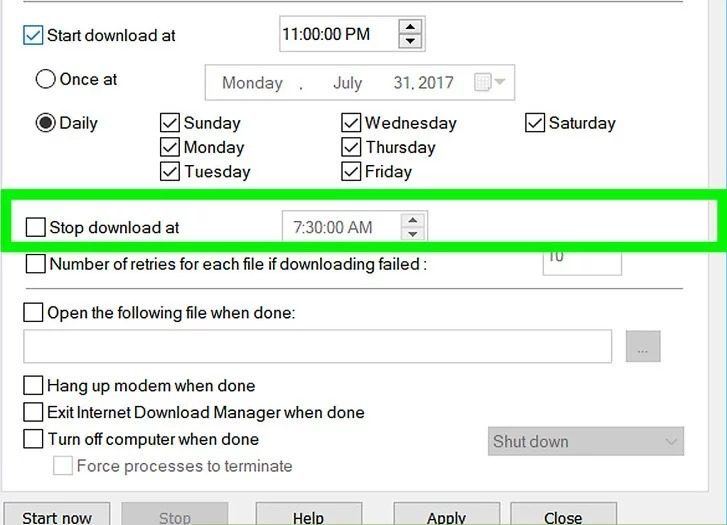
- Bước 5: Click Apply để lên lịch download trong hàng chờ.
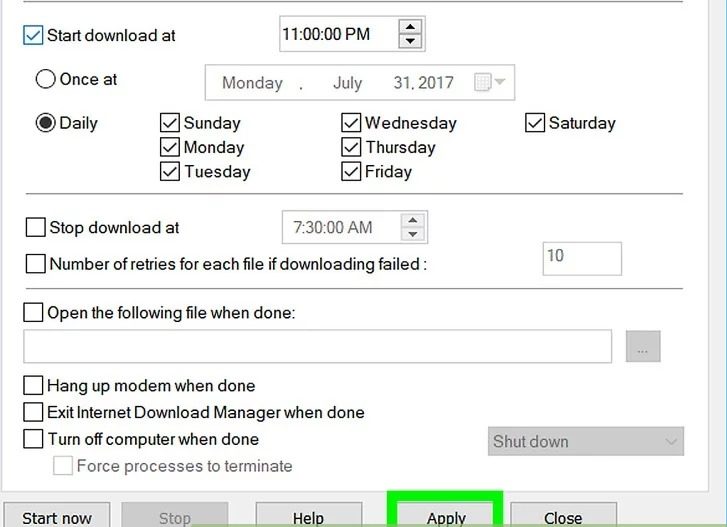
- Bước 6: Đảm bảo rằng IDM đang chạy trong khoảng thời gian download đã được lên lịch. Để các file của bạn được download theo như lịch đã đặt thì biểu tượng IDM phải hiện trên khu vực thông báo của máy tính bạn.
Phần 5: Dọn dẹp các file đã tải
- Bước 1: Chọn tab Downloads. Tính năng này sẽ chỉ xuất hiện khi bạn đã đăng kí IDM.
- Bước 2: Chọn Delete All Completed ở trong menu hiện ra.
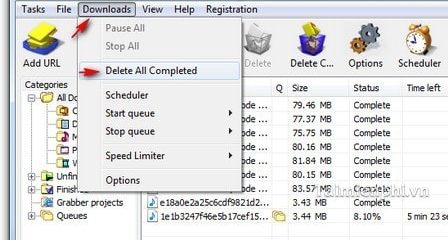
- Bước 3: Click OK để thực hiện thao tác. Làm cách này để xóa tất cả file đã download ở trong lịch sử của IDM, nhằm giải phóng bộ nhớ RAM cho quá trình download hiện tại.
- Bước 4: Khởi động lại IDM. Nếu bạn đã dọn dẹp lịch sử download rồi mà tốc độ download file hiện tại vẫn không tăng lên thì bạn hãy thử đóng là khởi động lại IDM.
» Xem thêm: 2 cách sửa lỗi IDM không bắt link trên Chrome và Firefox
Vậy là GhienCongNghe đã hướng dẫn cho các bạn xong phương pháp tăng tốc độ download IDM lên 100 lần. Với tốc độ tải được tăng thêm nhiều như vậy thì đảm bảo bạn sẽ download các file nhanh chóng chong trong chớp mắt. Nếu các bạn có thắc mắc hay góp ý gì thì hãy để lại comment xuống phía dưới cho tụi mình nhé!
Theo wikihow.com











